- May -akda Abigail Brown [email protected].
- Public 2023-12-17 07:03.
- Huling binago 2025-01-24 12:27.
Snow Leopard, ang huling bersyon ng OS X na mabibili mo sa isang DVD, ay available pa rin sa online na tindahan ng Apple at mga retail na tindahan sa halagang $19.99, isang napaka-makatwirang presyo.
Bakit patuloy na nagbebenta ang Apple ng bersyon ng OS X na unang inilabas noong tag-araw ng 2009? Ang pinakamahalagang dahilan ay ang Snow Leopard ay ang minimum na kinakailangan para sa paggamit ng Mac App Store, at ang Mac App Store ay ang tanging paraan upang bumili at mag-download ng mga susunod na bersyon ng OS X, gaya ng Lion, Mountain Lion, Mavericks at Yosemite.
Sa ilang sandali, hihinto ang Apple sa pagbebenta ng Snow Leopard, ngunit habang available pa ito, lubos kong inirerekomenda na bilhin mo ito at panatilihin itong nasa kamay. Ang pangunahing dahilan ay kung ang iyong Mac ay dapat na makaranas ng isang malaking pagkabigo sa drive, na pinipilit kang palitan ang drive, maaaring kailanganin mong i-install ang Snow Leopard bago ka makapag-download ng kasalukuyang bersyon ng OS X mula sa Mac App Store.
Siyempre, maiiwasan mo ang sakit na iyon sa pamamagitan ng pagkakaroon ng magandang backup system, ngunit ang $19.99 ay isang maliit na presyong babayaran para sa insurance sa aking aklat. At may dagdag na bonus. Maaari kang gumawa ng partition ng Snow Leopard sa iyong Mac para magpatakbo ng mga lumang laro o app na hindi tugma sa mga mas bagong bersyon ng OS X.
Mga Opsyon sa Pag-install ng Snow Leopard
Ang natitirang bahagi ng gabay na ito ay magdadala sa iyo sa iba't ibang paraan ng pag-install ng Snow Leopard. Ipinapalagay ng bawat pamamaraan na mayroon kang OS X 10.6 install DVD na binili mo mula sa Apple. Ipinapalagay din nito na ang iyong Mac ay may built-in na optical drive.
Kung wala kang optical drive, maaari kang gumamit ng external na unit o kumonekta sa isa pang Mac na may DVD drive sa pamamagitan ng Target Disk Mode. Maaari ka ring gumawa ng bootable USB flash drive ng Snow Leopard install disk, ngunit kakailanganin mo pa rin ng access sa Mac na mayroong optical drive.
Snow Leopard ay maaaring hindi tugma sa mga mas bagong Mac na naibenta pagkatapos ng Hulyo 1, 2011 na paglabas ng OS X Lion. Kung mayroon kang isa sa mga mas bagong Mac, maaari mong gamitin ang OS X Recovery Disk Assistant para gumawa ng recovery drive sa isang USB flash drive o external drive.
Mga Minimum na Kinakailangan sa Snow Leopard
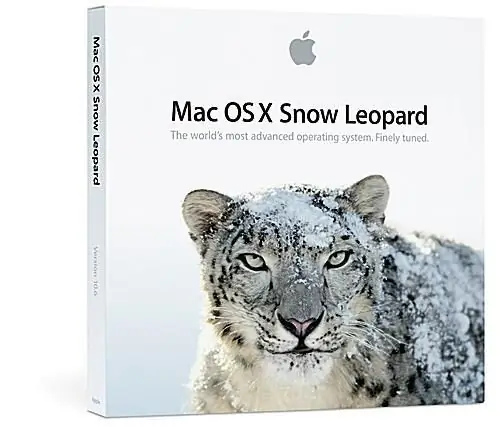
Snow Leopard ay sumusuporta sa isang malawak na hanay ng mga Mac, halos bumalik sa unang Intel-based na Mac. Ngunit dahil lang sa gumagamit ang iyong Mac ng Intel processor ay hindi nangangahulugang ito ay 100% compatible.
May higit pa upang matugunan ang mga minimum na kinakailangan para sa Snow Leopard kaysa sa pagsuri sa pangalan ng modelo ng iyong Mac at paghahambing nito sa isang listahan. Kasama sa mga kinakailangan sa compatibility ang uri ng processor at graphics card na naka-install.
Kung mayroon kang Mac Pro, maaaring posibleng i-update ang mga bahagi upang matugunan ang mga minimum na kinakailangan, bagama't maaari mong makita na ang halaga ng mga naturang pag-upgrade ay nakumbinsi kang bumili na lang ng bagong Mac. Sa alinmang paraan, tutulungan ka ng gabay na ito na matukoy kung kayang patakbuhin ng iyong Mac ang OS X 10.6.
Paano Magsagawa ng Malinis na Pag-install ng Snow Leopard OS X 10.6
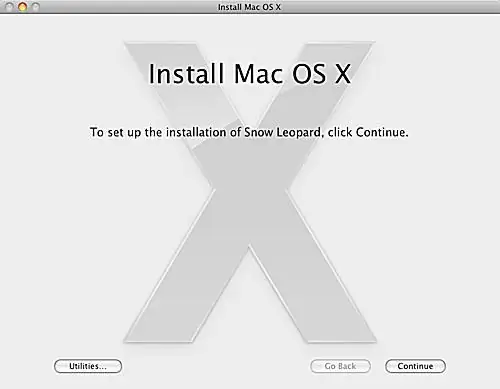
Ang $19.99 na Snow Leopard DVD na ibinebenta ng Apple ay talagang isang upgrade na bersyon, o hindi bababa sa iyon ang sinabi ng Apple noong 2009 nang ilabas nito ang DVD. Sa kabutihang palad, hindi talaga ito ang kaso; bilang karagdagan sa paggamit ng DVD upang magsagawa ng pag-install ng pag-upgrade, maaari mo rin itong gamitin upang magsagawa ng malinis na pag-install sa isang Mac na walang naka-install na system.
Malamang na gagamitin mo ang malinis na paraan ng pag-install kung nag-i-install ka ng Snow Leopard dahil pinalitan mo ang iyong drive. Malamang na walang laman ang bagong drive, naghihintay lang ng OS. Maaari mo ring gamitin ang malinis na paraan ng pag-install kung gusto mong idagdag ang Snow Leopard sa isang partition ng drive, para makapagpatakbo ka ng mas lumang mga laro at app.
Dadalhin ka ng sunud-sunod na gabay na ito sa proseso ng malinis na pag-install ng Snow Leopard.
Basic Upgrade Install of Snow Leopard
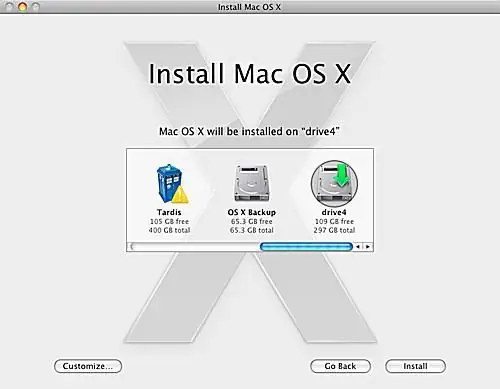
Kung gusto mong magsagawa ng upgrade na pag-install ng Snow Leopard, dapat ay mayroon ka nang OS X 10.5 (Leopard) na tumatakbo sa iyong Mac. Malamang na hindi magiging praktikal ang paraan ng pag-upgrade na ito para sa iyo na bumili ng Snow Leopard bilang kaunting insurance kung sakaling mabigo ang hard drive ng iyong Mac at wala kang magagamit na backup.
Ngunit marami sa inyo ang hindi pa nakagawa ng paglipat sa Snow Leopard, at maaaring naisin ninyong gawin ito ngayon. Ito ay totoo lalo na kung mayroon kang isang tumatanda na Mac at gusto mong i-squeeze ang huling bit ng pagganap at ang pinakamahabang posibleng buhay mula dito. Kung tugma ang iyong Mac, ang Snow Leopard ay isang magandang upgrade.
Gumawa ng OS X Boot Device Gamit ang USB Flash Drive

Kung walang optical drive ang iyong Mac, at hindi mo gustong bumili ng external USB DVD drive, maaari mong gamitin ang Snow Leopard DVD para gumawa ng bootable USB flash drive.
Siyempre, kakailanganin mo pa rin ng access sa isang Mac na may optical drive, ngunit ipagpalagay namin na maaari mong hikayatin ang isang kaibigan o miyembro ng pamilya na tumulong, o marahil ay mag-access ng Mac sa trabaho na may DVD drive.
Kung maa-access mo ang Mac na may optical drive, magagamit mo ang gabay na ito para gumawa ng bootable flash drive na magagamit mo sa anumang Mac na sumusuporta sa USB 2.0 o mas bago.






